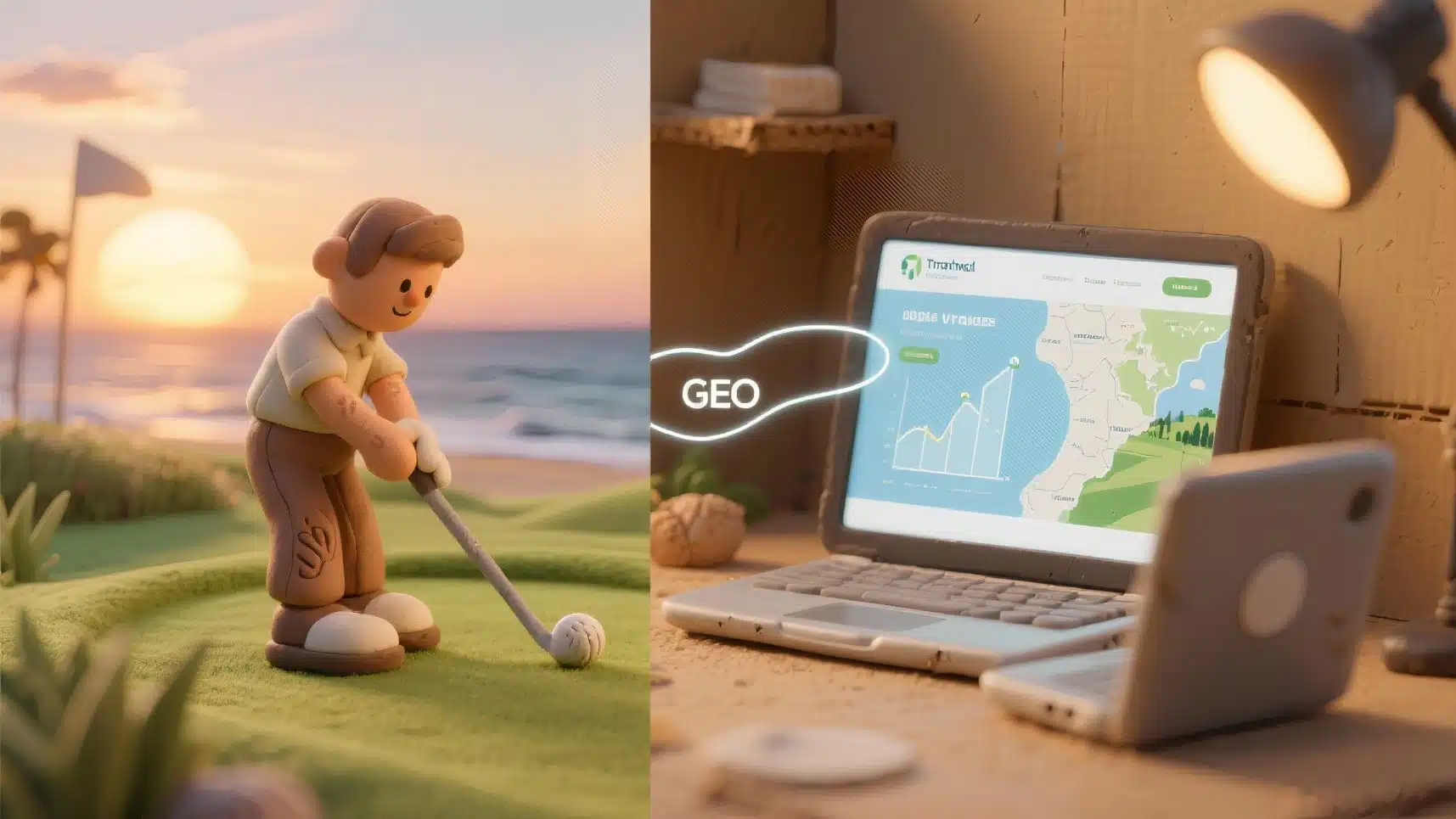
Golfreisen als stabile Ertragsquelle
Ein Leitfaden für Reisebüros und Touristikunternehmen Dieser Leitfaden erklärt,
WordPress 5.5 ist da, und es gibt viele Neuigkeiten. Es ist an der Zeit, dass wir die bemerkenswertesten Änderungen und Funktionen diskutieren, die dem WordPress-Kern hinzugefügt wurden.
Es ist bereits die zweite WordPress-Ausgabe in diesem Jahr, und genau wie bei den vorherigen WordPress-Ausgaben gibt es eine Menge Ergänzungen zum Blockeditor. WordPress 5.5 enttäuscht nicht!
Aber natürlich gibt es auch viele andere Änderungen außerhalb des Editors, die einen großen Einfluss auf die Art und Weise haben, wie wir das CMS nutzen.
WordPress 5.5 bringt viele Änderungen im WordPress-Kern, aber leider wurden einige Funktionen, die wir in 5.5 erwartet hatten, aufgrund einiger ungelöster Probleme verschoben und aus dieser Version entfernt. Vollständige Website-Operationen, Navigationsblock, Navigationsbildschirm und Widgetbildschirm sind also Dinge, die wir in WordPress 5.5 leider nicht finden werden.
Inhaltsverzeichnis
ToggleEs ist fast unmöglich, hier alle Änderungen zu erwähnen, deshalb finden Sie in diesem Artikel eine sorgfältig ausgewählte Auswahl unserer beliebtesten neuen Funktionen und Verbesserungen.
Jede Version des Gutenberg-Plugins bringt kleine und nicht so kleine Verbesserungen. Gemeinsam ändern sie die Bearbeitungserfahrung Schritt für Schritt. Viele dieser Änderungen sind nun in den WordPress-Kern eingeflossen. Wenn Sie also den Blockeditor zum ersten Mal in WordPress 5.5 starten, wird Sie die leicht veränderte Oberfläche wahrscheinlich sofort auf sich aufmerksam machen. Sie können damit rechnen:
Eine Reihe weiterer Änderungen:
Optionen für tiefgestellte und hochgestellte Zeichen
Sie können jetzt hoch- und tiefgestellten Text aus den Rich Text-Steuerelementen (Gutenberg 8.0) verwenden.
Auswahl Elternblock
Wenn Sie den Mauszeiger über die linke Seite der Symbolleiste bewegen, erscheint jetzt eine brandneue Schaltfläche auf der Symbolleiste. Diese neue Schaltfläche ermöglicht die Auswahl von (Overhead-)Elternblöcken innerhalb verschachtelter Kontexte (Gutenberg 8.3).
Werkzeuge zur Blockgestaltung
Außerdem wurden dem Gutenberg-Plugin in den letzten Monaten mehrere Entwurfswerkzeuge hinzugefügt. Diese wurden nun mit WordPress 5.5 in den WordPress-Kern integriert.
Höhensteuerung und Hintergrundgradient
Mit diesem Werkzeugsatz haben Sie mehr Kontrolle über die Größe und Hintergrundfarbe für eine Reihe von verschiedenen Blöcken (Gutenberg 7.9).
Mehr Steuerpolster und Linkfarben
Es kommen noch zwei weitere Features in den WordPress-Kern (Gutenberg 8.3), auch wenn sie zum Zeitpunkt der Abfassung dieses Artikels noch den Status eines Experiments haben:
Mehr Kontrolle über die Polsterung des Cover-Blocks.
Mehr Kontrolle über die Linkfarbe für die Blöcke Absatz, Kopfzeile, Spalten und Medien & Text.
Diese Funktionen sind standardmäßig deaktiviert. Wenn Entwickler diese Funktionen aktivieren wollen, müssen sie dies explizit deklarieren, wie im Blockeditor-Handbuch erklärt wird.
Wenn Sie die Füll-Steuerelemente für den Cover-Block auch zu Ihren Themen hinzufügen möchten, fügen Sie einfach die folgende Zeile in die functions.php-Datei Ihres Themas ein:
add_theme_support ("experimental-custom-spacing" );
Wenn Sie die Link-Farbsteuerelemente zu den Blöcken Absatz, Kopfzeile, Gruppe, Spalten und Medien & Text hinzufügen möchten, fügen Sie einfach die folgende Zeile in die Funktionsdatei Ihres Themas ein:
add_theme_support ('experimental-link-color' );
Benutzerdefinierte Einheiten und benutzerdefinierte Zeilenhöhe
Mit dieser neuen Funktion können Sie die Höhenwerte px, em, brake, vw und vh für den Cover-Block einstellen (Gutenberg 7.9). Auch % wird unterstützt, ist aber wegen der nicht vorhersehbaren Anzeige der prozentualen Höhen „versteckt“.
Mit den verbesserten Höhensteuerungen können Sie Werte um 10 springen, indem Sie die Umschalttaste gedrückt halten, während Sie nach oben oder unten drücken.
Entwickler können Unterstützung für benutzerdefinierte Einheiten hinzufügen, indem sie die benutzerdefinierten Einheiten des Support-Flags definieren:
add_theme_support ("benutzerdefinierte Einheiten" );
Sie können auch bestimmte benutzerdefinierte Einheiten festlegen:
add_theme_support( 'custom-units', 'brake', 'em' );
Entwickler können auch benutzerdefinierte Zeilenhöhen zu Überschriften und Parametern hinzufügen, indem sie das Support-Flag custom-line-height definieren:
add_theme_support( 'custom-line-height' );
Inline-Bildbearbeitung
Gutenberg 8.4 fügte dem Blockeditor eine neue Bearbeitungsfunktion hinzu, mit der Benutzer Bilder direkt aus dem Bildblock heraus bearbeiten können.
Jetzt, da es in den WordPress-Kern eingebunden wurde, können Sie Bilder aus WordPress 5.5 einfach beschneiden, drehen, zoomen und Bildpositionen anpassen, ohne die Medienbibliothek öffnen zu müssen. Dies führt zu einer schnelleren Bearbeitungserfahrung.
Wenn Sie viele Fotos veröffentlichen, werden Sie diese Funktion zweifellos zu schätzen wissen.
Klicken Sie auf die Schaltfläche „Beschneiden“ in der Bildsymbolleiste, um auf die neuen Bearbeitungsfunktionen zuzugreifen. Wenn Sie mit Ihren Änderungen zufrieden sind, wenden Sie die Änderungen an und Sie sind fertig.
WordPress speichert ein neues Bild als Anhang in der Medienbibliothek und kopiert Details des Originalbildes (Titel, Beschreibung, Untertitel, Alt-Text und EXIF-Daten). Dies gibt Ihnen die volle Kontrolle über neue Bildversionen.
Blockkategorien und das neue Panel zum Hinzufügen von Blöcken
Die neu gestaltete Einfügetafel zeigt Blöcke und Muster nach Kategorien an, was den gesamten Bearbeitungsprozess erheblich verbessert und das Auffinden von Blöcken und Mustern erleichtert (Gutenberg 8.3).
Das Blockverzeichnis und Block-Plugins
Durch Hinzufügen des Blockverzeichnisses können Sie Blöcke von Drittanbietern direkt innerhalb des Blockzusatzpanels finden, installieren und hinzufügen.
Wenn Sie nach einem Block suchen und diesen noch nicht installiert haben, sehen Sie eine Liste von Plugins aus der Plugin-Bibliothek. Diese Plugins werden „Block-Plugins“ genannt und Sie können sie mit einem einfachen Klick zu Ihrem Editor hinzufügen.
Dank dieser neuen großartigen Funktion können Sie jetzt Ihre eigenen Blöcke erstellen und in der Plugin-Bibliothek veröffentlichen, so dass Sie Ihre Kreationen leicht mit der WordPress-Community teilen können.
Sie müssen kein PHP-Guru sein, um Ihre eigenen benutzerdefinierten Blöcke zu erstellen, was natürlich eine gute Nachricht ist. Sie benötigen lediglich Grundkenntnisse in JavaScript.
Sie wissen nicht, wo Sie anfangen sollen, Ihre eigenen Blöcke zu entwickeln? Die fantastische WordPress-Community hilft Ihnen mit einem einfachen Schritt-für-Schritt-Tutorial beim Einstieg.
Die erste Version des Block-Tutorials ist jetzt im offiziellen Block-Editor-Handbuch verfügbar, um Ihnen zu helfen, die Grundlagen der Blockentwicklung zu beherrschen. Sie können mehr über das Blockverzeichnis und die Entwicklung von Block-Plugins im Blog Make WordPress Plugins lesen.
Block-Muster
Im März 2020 führte Gutenberg 7.7 und Gutenberg 7.9 Blockmuster und die Blockmuster-API für Themen und Plugins ein.
Blockmuster sind vordefinierte Blocklayouts, die es Benutzern ermöglichen, schnell komplexe Strukturen verschachtelter Blöcke zu ihren Seiten hinzuzufügen. Ihr Ziel war es, Content-Autoren und Site-Administratoren dabei zu unterstützen, das „Leerseitensyndrom“ zu überwinden und professionelle Layouts und erweiterte Ansichten problemlos zu erstellen.
Blockmuster lassen sich am besten bei der Bearbeitung der gesamten Website erkennen.
Etwas dazwischen – die Idee hinter den Blockmustern – betrifft nicht so sehr die einzelnen Vorlagenteile (die strukturell sinnvoll sind), sondern eher allgemeine Gestaltungselemente, die aus kleinen Blöcken bestehen. Sobald sie eingefügt sind, werden sie nicht mehr separat gelagert. Dies kann z.B. ein „Cover“-Bild sein, das mehrere Blöcke kombiniert, um ein bestimmtes Aussehen zu erzeugen, für das die Benutzer sonst viel Zeit benötigen würden. Betrachten Sie es also eher als eine Sammlung von Designs, die überall hinzugefügt werden können, ohne notwendigerweise einen wiederverwendbaren Teil einer Themenplatte darzustellen.
Blockmuster sind Designelemente, die sich von Vorlagenkomponenten insofern unterscheiden, als sie den Site-Administratoren und Content-Erstellern helfen können, den Bearbeitungsprozess zu beschleunigen und zu verbessern.
In ihrem Anfangsstadium haben Blockmuster eine sehr begrenzte Anzahl. Nichtsdestotrotz werden sie den Verarbeitungsprozess erheblich verbessern, und hoffentlich kommen in naher Zukunft immer mehr hinzu.
Wie reguläre Blöcke sind die Muster durchsuchbar und in folgende Kategorien unterteilt:
Zusätzlich zu den integrierten Blockmustern können WordPress-Entwickler mithilfe einer völlig neuen API auch benutzerdefinierte Muster zu ihren Themen und Plugins hinzufügen. Sie können Ihre benutzerdefinierten Muster mit der Funktion register_block_pattern und register_block_pattern_category für Kategorien registrieren.
register_block_pattern enthält zwei Argumente:
Zu den Eigenschaften gehören die folgenden:
register_block_pattern_category hat ebenfalls zwei Argumente:
Die API bietet auch zwei Funktionen zum Aufheben der Registrierung von Mustern und Kategorien: unregister_block_pattern und unregister_block_pattern_category.
Die Art und Weise, wie Sie Ihre eigenen Blockmuster aufbauen können, spricht für sich selbst.
Wichtig
Bitte beachten Sie, dass Muster eine experimentelle Funktion sind und dass sich die API in zukünftigen Versionen des Gutenberg-Plugins ändern kann.
Lazyloading ist eine Optimierungstechnik, die das Laden unkritischer Quellen aufschiebt. Dies bedeutet, dass der Browser angewiesen wird, nur den sichtbaren Inhalt einer Seite zu laden. Alles, was sich außerhalb des Bildschirms befindet, einschließlich der Bilder, wird aufgeschoben, bis sie tatsächlich benötigt werden. Wenn es um die Web-Performance geht, ist die Bildoptimierung einer der wichtigsten Aspekte für Site-Administratoren. Im Durchschnitt besteht eine Webseite immer noch weitgehend aus Bildern. Die Bildoptimierung ist daher eine großartige Waffe, um die Benutzererfahrung Ihrer Leser und Kunden zu erhöhen. Denken Sie daran: Auch die Geschwindigkeit der Seiten ist ein wichtiger Faktor für das Ranking.
Vor dem Hinzufügen des integrierten Lazyloads mussten Webentwickler Lazyload über JavaScript, die IntersectionObserver-API oder die Ereignisbehandler für Scrollen, Größen- und Orientierungsänderungen durchführen.
Aber seit Lazyloading zum Standard geworden ist, brauchen wir keinen eigenen Code mehr zu schreiben oder JavaScript-Bibliotheken zu verwenden. Image-Lazyloading kann jetzt mit dem neuen Ladeattribut in img- und iframe-Tags implementiert werden.
Das Ladeattribut bestimmt, ob der Browser eine Ressource sofort laden oder warten soll, bis bestimmte Bedingungen erfüllt sind. Derzeit werden die folgenden Werte unterstützt:
Zum Zeitpunkt der Erstellung dieses Artikels wird das integrierte Lazyloading von Microsoft Edge, Firefox, Google Chrome, Opera und Chrome für Android unterstützt.
Einstellungen Lazyloading in Autoptimize
Vor WordPress 5.5 war Lazy Load in WordPress nur mit einem Optimierungs-Plugin wie Autoptimize, BJ Lazy Load und anderen möglich. Glücklicherweise ist es jetzt Teil des WordPress-Kerns und es müssen keine zusätzlichen Plugins installiert werden!
Eingebautes Lazy Load in WordPress
Wie Felix Arntz in einem alten Blog-Beitrag auf dem Make WordPress Core Blog berichtete, wurde vor einigen Jahren eine JavaScript-Implementierung von Lazyloading vorgeschlagen, die jedoch nie Teil des WordPress Core wurde. Die neue Implementierung von Lazyloading-Bildern bedeutet, dass mögliche Kompatibilitätsprobleme nicht mehr bestehen werden. Die neue Funktion wird nun mit WordPress 5.5 zu Core hinzugefügt.
Laut Felix sollte sich dieses integrierte Lazy-Loading von WordPress-Bildern bei einem Großteil der WordPress-Sites, die keine Lazy-Loading-Plug-Ins verwenden, positiv auf die Website-Performance und das Nutzererlebnis auswirken:
… ohne jegliche technische Kenntnisse oder auch nur eine Vorstellung vom Konzept des Lazyloading. Das Hinzufügen dieses neuen Ladeattributs ist eine großartige Gelegenheit für WordPress, den Weg zu einem schnelleren Internet zu ebnen.
Um Layout-Verschiebungen zu verhindern, wird loading=“lazy“ automatisch zu img-Tags mit width- und height-Attributen hinzugefügt. Dies ist nur möglich, wenn das Bild als Anhang für WordPress verfügbar ist und eine wp-image-$id-Klasse enthält.
Lazyloading ist eine unverzichtbare Optimierung für jede WordPress-Installation und Website mit einer signifikanten Anzahl von Bildern.
Anmerkungen von Felix:
Dies spart eine erhebliche Menge an Bandbreite sowohl für Server als auch für Benutzer auf Sites, auf denen die Bilder außerhalb des Bildes zuvor sofort geladen wurden, selbst in Fällen, in denen der Benutzer nie nach unten gescrollt hat.
Das neue, in WordPress eingebaute Lazy Loading funktioniert mit den folgenden Bildern:
In dieser ersten Implementierung unterstützt Lazyloading nur Bilder, aber dass in Zukunft auch Iframe-Tags unterstützt werden, entspricht den Erwartungen.
Lazyloading für WordPress-Entwickler
Entwickler können das Standardverhalten mit mehreren neuen Filtern außer Kraft setzen. Von diesen Filtern sind wp_lazy_loading_enabled und wp_img_tag_add_loading_attr für Entwickler am nützlichsten:
wp_lazy_loading_enabled schaltet das Ladeattribut ein und aus. Dieser Filter kann global oder pro Tag angewendet werden.
wp_img_tag_add_loading_attr filtert den Wert des Ladeattributs und bietet eine Möglichkeit, das Lazyloading pro Bild zu steuern.
Das folgende Beispiel zeigt, wie Lazyloading global deaktiviert werden kann:
add_filter( 'wp_lazy_loading_enabled', '__return_false' );
Wir können auch Lazyloading für einen bestimmten Tag deaktivieren.
Wenn Sie mehr Kontrolle über das Lazy Load von Bildern in WordPress haben möchten, können Sie je nach Kontext zwischen zwei verschiedenen Ansätzen wählen.
Wenn Sie mit Inhalten arbeiten (z.B. the_content, the_excerpt, widget_text_content), können Sie den Filter wp_img_tag_add_loading_attr verwenden.
Eine der größten Sorgen der Standortbesitzer ist und bleibt die Standortsicherheit. Software auf dem neuesten Stand zu halten ist eine allgemeine Empfehlung, die jeder Website-Eigentümer befolgen sollte.
Automatische Aktualisierungen von WordPress sind seit WordPress 3.7 als Funktion verfügbar. Das Problem dabei war, dass viele Website-Besitzer, zumindest vor WordPress 5.5, diese automatischen Aktualisierungen für Plugins und Themen nicht nutzten. Beachten Sie, dass diese Option für die Wartung des WP-Kerns und der Sicherheitsversionen standardmäßig aktiviert war.
Der Grund dafür war, dass diese Funktion grundlegende Kenntnisse der WordPress-Entwicklung voraussetzt. Entwickler könnten ihre Update-Einstellungen verfeinern, indem sie eine oder mehrere Konstanten in wp-config.php definieren oder einen Filter in einem Plugin verwenden.
Mit WordPress 5.5 können Site-Administratoren automatische Plugin- und Themen-Updates mit einem einzigen Klick von ihrem WordPress-Dashboard aus aktivieren und deaktivieren.
Wichtig
Die automatische Aktualisierung von Plugins und Themen ist standardmäßig deaktiviert.
Sie können automatische Updates von Plugins aktivieren oder deaktivieren, indem Sie auf den Link in der Spalte Automatische Updates klicken, der jetzt auf der Seite Plugins verfügbar ist.
Um automatische Updates für Ihr Thema zu aktivieren, gehen Sie zu Ansicht > Themen. Platzieren Sie dann den Cursor über das Thema und klicken Sie auf Themendetails. Klicken Sie dann auf den Link Automatische Updates aktivieren und Sie sind fertig.
Infos
Standardmäßig können nur Benutzer mit den Rechten update_plugins und update_themes die automatischen Updates von Plugins und Themen auf regulären WordPress-Installationen verwalten. Auf Multisite sind automatische Updates für Netzwerkadministratoren verfügbar. Sie finden sie im Netzwerk-Dashboard.
Die neue Benutzeroberfläche für automatische Updates für Plugins und Themes geht mit einer Reihe neuer Funktionen und Hooks einher, die Entwickler zur Anpassung des automatischen Update-Prozesses verwenden können.
Auto-Update-Funktionen und Filter für Plugin- und Themenentwickler
Mit einer neuen Funktion und einigen Filtern können WordPress-Entwickler viele Aspekte der automatischen Updates für Plugins und Themen anpassen.
Die UI für die automatische Aktualisierungsprüfung
Die neue WordPress-Funktion wp_is_auto_update_enabled_for_type() prüft, ob die Auto-Update-Benutzeroberfläche für einen bestimmten Typ aktiviert ist. Die neue Funktion enthält ein einziges Argument ($type), das die Art der zu prüfenden Aktualisierung (‚theme‘ oder ‚plugin‘) bestimmt und dann entsprechend true oder false zurückgibt.
Die neue Auto-Update-Benutzeroberfläche kann dank zweier neuer Filter für Plugins und Themes deaktiviert werden: plugins_auto_update_enabled und themes_auto_update_enabled.
// Deaktivieren Sie die automatische Aktualisierung von UI-Elementen durch Plugins.
add_filter( ‚plugins_auto_update_enabled‘, ‚__return_false‘ );
// Deaktivieren Sie die automatische Aktualisierung von UI-Elementen durch die Themen.
add_filter( ‚themes_auto_update_enabled‘, ‚__return_false‘ );
Die obigen Filter sind in wp-admin/includes/update.php dokumentiert.
Automatisch aktualisierte Links anpassen
Plugin- und Themenentwickler können die HTML-Ausgabe von Auto-Update-Links anpassen.
Der Filter plugin_auto_update_setting_html ermöglicht es, Toggle-Links und Zeitabstände zwischen zwei Aktualisierungsversuchen anzupassen.
Die Callback-Funktion behält drei Argumente:
$html: Der HTML-Inhalt der Spalte Auto-Update, einschließlich der Links und der Zeit bis zur nächsten Aktualisierung der Auto-Update-Aktion.
$plugin_datei: Pfad zur Plugin-Datei relativ zum Plugin-Verzeichnis.
$plugin_data: Eine Reihe von Plugin-Daten.
Dieser Filter ist in wp-admin/includes/class-wp-plugins-list-table.php dokumentiert.
Auf einzelnen Sites können Sie die JS-Vorlage des Auto-Update-Links mit diesem Filter theme_auto_update_setting_template modifizieren.
Wenn Sie an einer Multisite-Installation von WordPress arbeiten, müssen Sie den Filter theme_auto_update_setting_html verwenden, mit dem Sie das Auto-Update links neben der Seite Themes anpassen können (auf die gleiche Weise wie die Seite Plugins).
E-Mail-Benachrichtigungen für Auto-Updates und Standortdiagnose
Ab WordPress 5.5 wird nach jedem Auto-Update-Versuch eine E-Mail-Benachrichtigung gesendet.
Der Filterhaken auto_plugin_theme_update_email filtert die E-Mails, die nach einer automatischen Aktualisierung im Hintergrund gesendet werden. Ein Anwendungsbeispiel finden Sie im Blog-Eintrag dev-notes.
Mit zwei neuen Filtern können diese automatisch aktualisierten E-Mail-Benachrichtigungen deaktiviert werden:
// Deaktivieren Sie die automatischen E-Mail-Benachrichtigungen für Plugins.
add_filter( ‚auto_plugin_update_send_email‘, ‚__return_false‘ );
// Deaktivieren Sie die automatischen E-Mail-Benachrichtigungen für Themen.
add_filter( ‚auto_theme_update_send_email‘, ‚__return_false‘ );
Informationen über Auto-Updates von Plugins und Themen werden auch auf der Registerkarte Site Diagnose angezeigt.
Entwickler können den Text, der innerhalb dieser Seite erscheint, mit den Filtern plugin_auto_update_debug_string und theme_auto_update_debug_string ändern.
Erweiterbare Core-Sitemaps
Eine Sitemap ist eigentlich nichts anderes als eine Liste von URLs, die Suchmaschinen verwenden können, um Ihre Website schneller zu durchsuchen.
Sitemaps sehen ähnlich wie robots.txt aus, mit dem Unterschied, dass eine robots.txt-Datei Inhalte von der Indizierung ausschließt, während eine Sitemap eine Liste von URLs enthält, die von Suchmaschinen indiziert werden können.
Vor WordPress konnten Sitemaps nur mit einem Plugin oder anderen Tools zu WordPress-Sites hinzugefügt werden.
Mit WordPress 5.5 bringt die Plattform eine brandneue XML-Sitemap-Funktion in den WordPress-Kern.
Diese neue Funktion fügt grundlegende Funktionen hinzu, bietet aber auch eine große Anzahl von Hooks und Filtern, mit denen Plugin-Entwickler die eingebaute Funktionalität weiter ausbauen können.
XML-Sitemaps sind standardmäßig aktiviert (es sei denn, Sie möchten Suchmaschinen davon abhalten, Ihre Site zu indizieren) und bieten die folgenden Objekttypen an:
Der Sitemap-Index kann unter /wp-sitemap.xml aufgerufen werden und enthält bis zu 2.000 URLs. Wenn die Höchstgrenze erreicht ist, wird eine neue Sitemap-Datei hinzugefügt.
Wie bereits erwähnt, können Plugin-Entwickler ihre Sitemaps mit den vielen verfügbaren Aktionen und Filtern anpassen. Eine ausführliche Liste der Sitemap-bezogenen Hooks finden Sie in der Dokumentation des Feature-Plugins und im einführenden Blog-Post.
Beispielsweise können Sie die Core-Sitemaps programmgesteuert deaktivieren, indem Sie den Filter wp_sitemaps_enabled verwenden, der filtert, ob die XML-Sitemaps aktiviert sind oder nicht, oder die Funktion wp_sitemaps_get_server an der Ausführung hindert:
add_filter( ‚wp_sitemaps_enabled‘, ‚__return_false‘ );
Core-Sitemaps dürfen nicht mit Sitemap-Plug-ins in Konflikt geraten, die Sie auf Ihrer Website installiert haben.
Laut Pascal Birchler über Make WordPress Core:
Die Kernfunktion der Sitemaps ist robust und leicht erweiterbar aufgebaut. Wenn aus irgendeinem Grund zwei Sitemaps auf einer Website angezeigt werden (eine über den Kern, eine andere über ein Plugin), hat dies keine negativen Auswirkungen auf die Auffindbarkeit einer Website.
Als Teil der XML-Sitemaps-Funktion escapet eine neue esc_xml()-Funktionszeichenfolge für XML-Blöcke. Die Funktion und der entsprechende Filter sind in wp-includes/formatting.php dokumentiert.
Zum Zeitpunkt der Erstellung dieses Artikels unterstützt diese neue Sitemap-Funktion keine Sitemaps für Bilder, Videos und Nachrichten. Es hat nicht den Anschein, dass dies in Zukunft anders sein wird. Wie auch immer, neue Filter und Hooks, die es Entwicklern ermöglichen, diese Funktion hinzuzufügen, könnten in der Zukunft hinzugefügt werden.
Für weitere Informationen über diese erweiterbaren Sitemaps lesen Sie bitte die Einführung zu den Entwickler-Sitemaps, wo Sie alles finden, was Sie über neue Klassen, Funktionen, Hooks und Filter wissen müssen.
Vor WordPress 5.5 war die Übertragung von Daten in Vorlagendateien nur über globale Variablen, Query-Variablen und eine Reihe anderer nicht optimaler Optionen möglich. Ab WordPress 5.5 wurde nun ein $args-Parameter zu den Ladefunktionen der Vorlage hinzugefügt (die entsprechenden Hooks wurden entsprechend aktualisiert):
get_header()
get_footer()
get_sidebar()
get_template_part()
locate_template()
load_template()
Themenentwickler können jetzt eine Variable in einer Vorlagendatei setzen und sie in jeder aufgezeichneten Vorlage zugänglich machen, indem sie einfach eine Reihe von Argumenten anpassen.
Während diese Funktion neue Möglichkeiten für Themenentwickler bietet, wirft Justin Tadlock von WP Tavern eine Reihe von Fragen auf:
Die Frage bleibt: Kommt dieses Feature nicht zu spät? WordPress arbeitet hart daran, das gesamte Themensystem zu entwickeln und es in die kommende Vollversion der Website zu integrieren. Ist diese Funktion also nicht nur in den kommenden Monaten nützlich?
John Blackbourne hat ein gutes Argument:
Auch bei der zukünftigen Bearbeitung der gesamten Website besteht noch immer ein großer Bedarf an Vorlagenkomponenten. Dynamisch gerenderte Blocktypen können beispielsweise auf strukturierte Vorlagenteile zurückgreifen. Sie schließen sich nicht gegenseitig aus, und es wird immer Themen geben, die keine Blöcke für ihr Layout verwenden.
Wir schließen mit Enrico Sorcinelli, dem Hauptbeitragszahler der Arbeitsgruppe, der uns ebenfalls seine Gedanken mitteilte:
Wenn Sie mich fragen, ob wir nicht zu spät sind, ist es meiner Meinung nach nie zu spät! Ich glaube, dass Themenentwickler diese Möglichkeit auch in Zukunft nutzen werden, was nicht ausschließt, dass sie zusammen mit der sich abzeichnenden Erfahrung im Full-Site-Editing (z.B. Blöcke für dynamisches Editieren) genutzt werden kann.
Vielleicht ist es einfach noch zu früh, um zu sagen, wie dieses Feature mit der vollständigen Bearbeitung von Websites zusammenpasst, aber eines ist sicher: Zukünftige Entwicklungen werden großartige Möglichkeiten bieten, bessere Websites zu erstellen – sowohl für Benutzer als auch für Entwickler.
Vor WordPress 5.5 konnten Site-Administratoren in Ermangelung einer Ein-Klick-Aktualisierungsfunktion Plugins/Themen-Updates nur über FTP/SFTP oder den Dateimanager hochladen. Dies geschah hauptsächlich mit benutzerdefinierten Plugins/Themen oder mit Erweiterungen, die auf externen Marktplätzen gehostet wurden.
Ab WordPress 5.5 können Sie Plugins und Themen innerhalb Ihres WordPress-Dashboards aktualisieren, indem Sie eine .zip-Datei von Ihrem Computer aus öffnen.
Um ein Plugin zu aktualisieren, gehen Sie zu Plugins > Neu hinzufügen und klicken Sie auf die Schaltfläche Plugin-Upload. Sobald Sie das Plugin auf Ihrer Website installiert haben, werden Sie in einem neuen Fenster darauf hingewiesen, dass dieses Plugin bereits installiert ist, zusammen mit den Details der aktuellen und hochgeladenen Version.
Der Prozess ist ähnlich wie bei der Aktualisierung von Themen.
Gehen Sie zu Ansicht > Themen und klicken Sie auf Neu hinzufügen und dann auf Thema hochladen. Wenn Sie bereits ein Thema auf Ihrer WordPress-Website installiert haben, informiert Sie ein neuer Bildschirm darüber, dass dieses Thema bereits installiert ist und zeigt Ihnen die Details der aktuellen und hochgeladenen Version.
Zusätzlich zu dem, was wir bisher behandelt haben, verdienen eine Reihe weiterer Ergänzungen die Aufmerksamkeit des durchschnittlichen Entwicklers.
Neue Funktion wp_get_environment_type()
Änderungen an der REST-API in WordPress 5.5
Neue Funktion wp_get_environment_type()
Die neue Funktion wp_get_environment_type() ermöglicht es Ihnen, den aktuellen Umgebungstyp einer Website zu erkennen, so dass Entwickler Plugins und Theme-Funktionen an die aktuelle Umgebung anpassen können.
Standardmäßig gibt wp_get_environment_type() die Produktion zurück. Weitere unterstützte Werte sind Entwicklung und Inszenierung. Natürlich dürfen Entwickler ihre eigenen zusätzlichen Umgebungstypen definieren.
Es gibt drei verfügbare Methoden zum Erstellen eines Website-Umgebungstyps. Nach Priorität geordnet, können Sie Folgendes verwenden:
WP_ENVIRONMENT_TYPE PHP-Umgebungsvariable.
Konstante WP_ENVIRONMENT_TYPE.
wp_get_umwelt_typ filter.
Zur Veranschaulichung: Wenn Sie Ihre Umgebung auf Staging einstellen möchten, können Sie die Konstante WP_ENVIRONMENT_TYPE in Ihrer wp-config.php-Datei wie folgt definieren:
define( ‚WP_ENVIRONMENT_TYPE‘, ‚Inszenierung‘ );
Wenn der Umgebungstyp Staging ist, sagt WP_DEBUG automatisch, dass er wahr ist, auch wenn Sie ihn nicht explizit definiert haben.
Infos
Alle Hosts müssen diese Funktion unterstützen und ihre Testumgebungen entsprechend einrichten.
WordPress 5.5 bringt auch viele Änderungen an der REST-API mit sich. Wir sehen eine Reihe von neuen Endpunkten, neuen Parametern und Änderungen am JSON-Schema, neue Funktionen und weitere Verbesserungen.
Hier ist eine kurze Liste der neuen Endpunkte:
Block-Typen
Mit diesem neuen Endpunkt können Sie alle registrierten Blocktypen abrufen:
GET /wp/v2/block-types gibt alle registrierten Blocktypen zurück.
GET /wp/v2/block-types/core gibt alle Blöcke innerhalb des Core-Namensraums zurück.
GET /wp/v2/block-types/core/quote gibt die Definition des Core-Zitatblocks zurück.
Mit diesem neuen Endpunkt können Sie Plugins verwalten:
GET /wp/v2/plugins gibt eine Liste aller installierten Plugins zurück.
GET /wp/v2/plugins/plugin-name/plugin-nam gibt Informationen über das angegebene Plugin zurück.
POST /wp/v2/plugins { slug: „plugin-name“ } installiert das angegebene Plugin aus der Plugin-Bibliothek.
PUT /wp/v2/plugins/plugin-name/plugin-name { Status: „aktiv“ } aktiviert das angegebene Plugin
DELETE /wp/v2/plugins/plugin-name/plugin-nam entfernt ein inaktives Plugin.
Mit diesem neuen Endpunkt können Sie das Blockverzeichnis durchsuchen:
GET /wp/v2/block-directory/search?term=block-name durchsucht das Block-Verzeichnis nach Block-Namen
In Kombination mit der neuen Inline-Bildbearbeitungsfunktion ermöglicht Ihnen dieser Endpunkt die Bearbeitung von Bildanhängen in der Medienbibliothek:
POST /wp/v2/media/5/edit bearbeitet das Bild mit der ID 5
Weitere Informationen zu allen REST API-Änderungen, die Sie mit WordPress 5.5 erwarten können, finden Sie in den WordPress Core dev-notes.

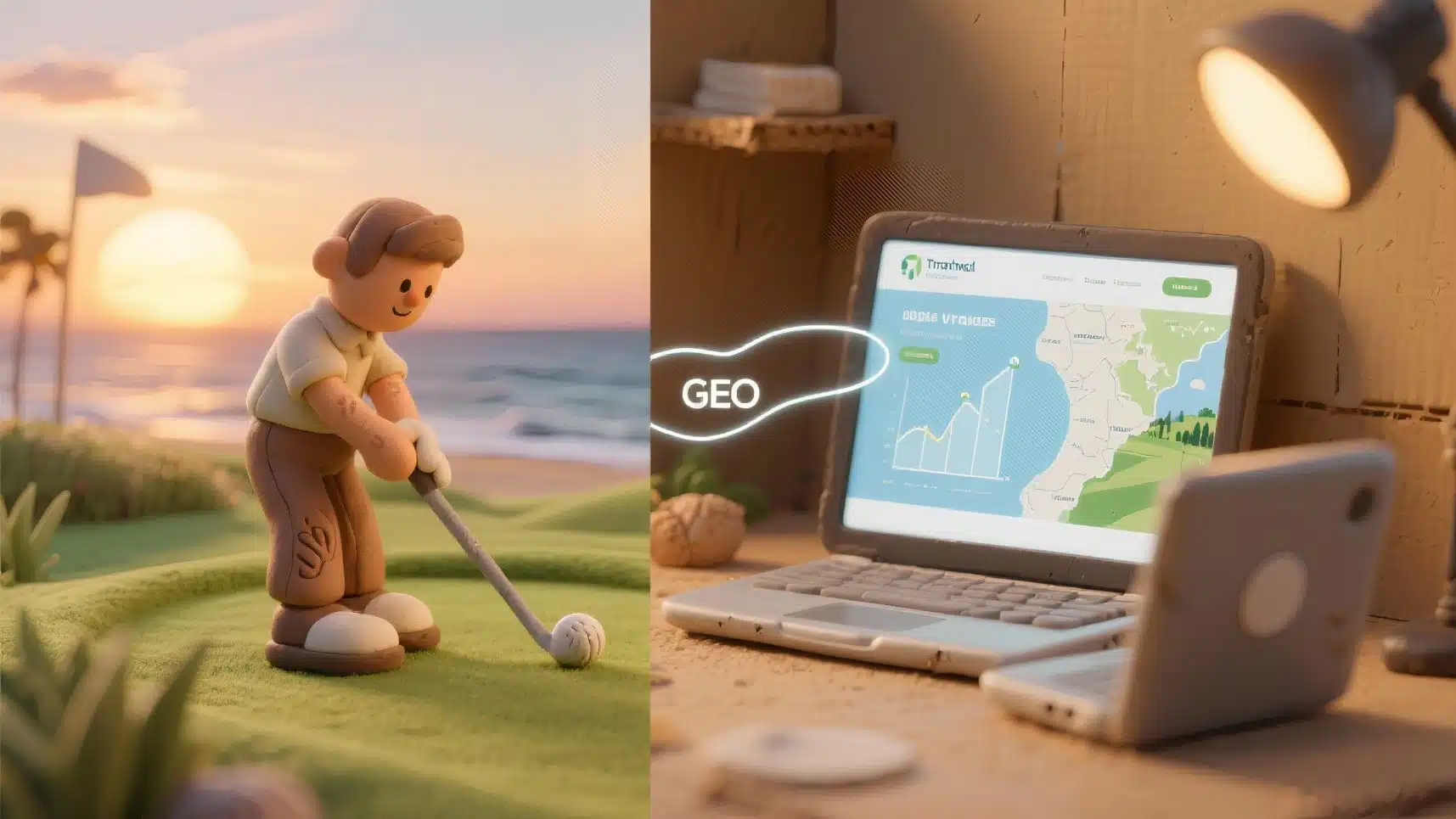
Ein Leitfaden für Reisebüros und Touristikunternehmen Dieser Leitfaden erklärt,

Während Plesk-Updates deaktivieren sich WordPress-Plugins auf mysteriöse Weise und bleiben deaktiviert, wodurch Ihre Website ohne Erklärung verwundbar und beschädigt zurückbleibt.
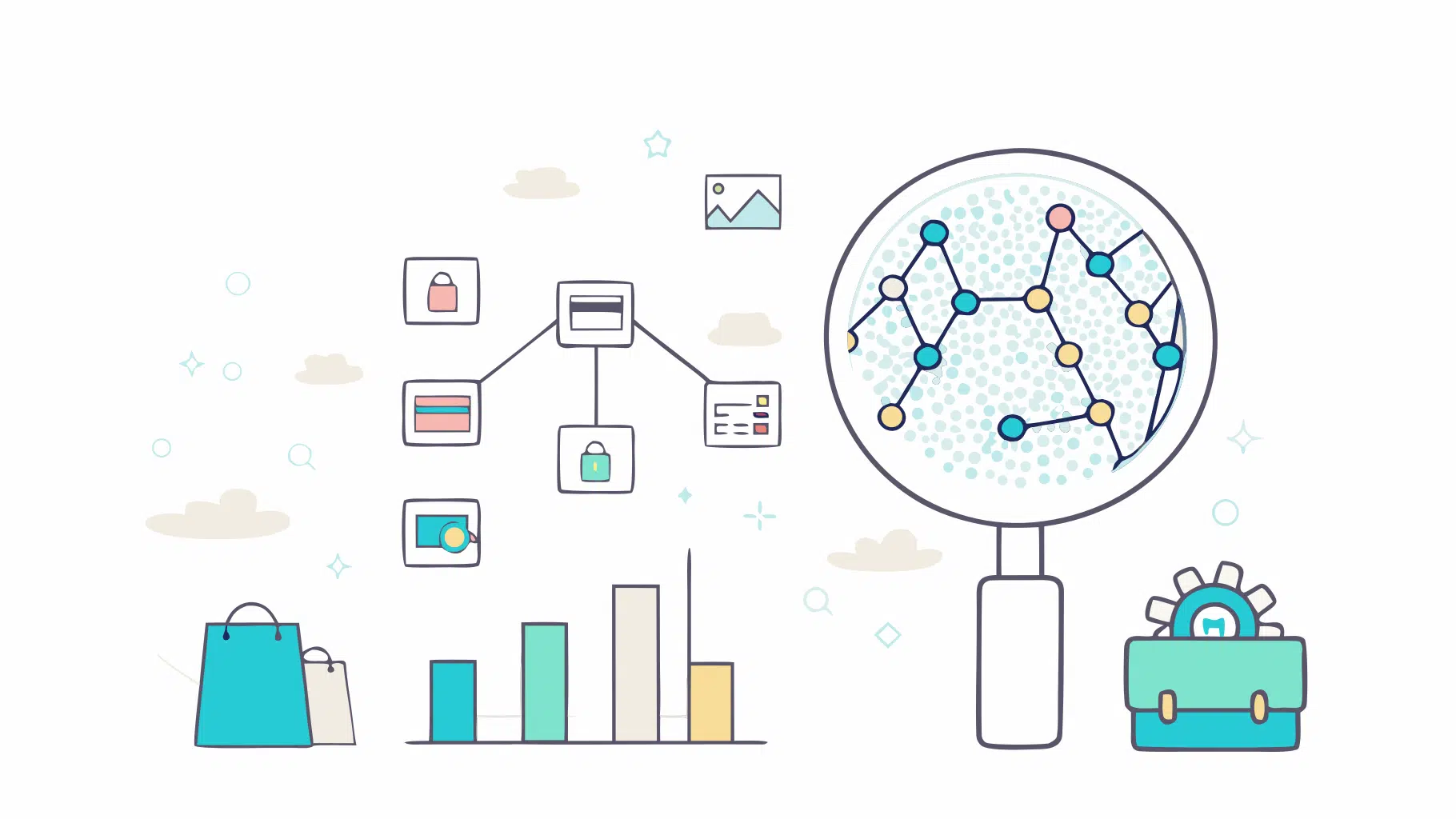
In dieser Analyse teilen wir Ergebnisse aus einer ersten
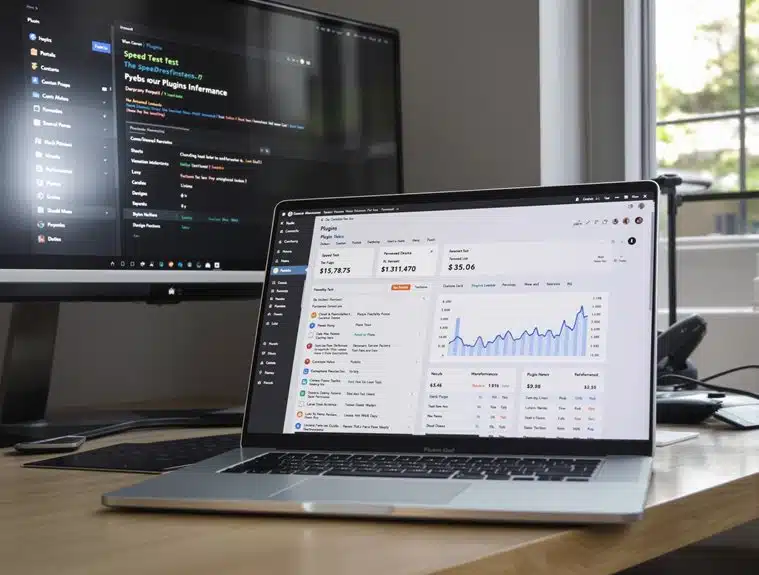
Halten Sie Ihre Elementor-Website blitzschnell mit WP Rocket, indem Sie diese kritischen Konfigurationsfehler vermeiden, die still Layouts zerstören und die Performance-Werte vernichten.